DVR에서 MP4로: 손쉬운 변환으로 미디어 생활을 산들바람으로 만드십시오.
최고를 사용하여 편리하고 자유로운 세계로 들어가십시오. DVR에서 MP4로 변환 솔루션. 복잡성에 작별을 고하고 DVR 녹화를 다용도 MP4 형식으로 매끄럽게 변환합니다. 번거롭지 않은 접근성을 수용하고 DVR 콘텐츠에 대한 가능성의 세계를 열어보세요. 그런 다음 오늘 MP4로 변환을 시작하고 웃는 얼굴로 미디어 컬렉션의 진정한 잠재력을 잠금 해제하십시오. 소중한 순간을 공유하고 싶든 이동 중에 좋아하는 프로그램을 즐기고 싶든 우리의 사용자 친화적인 접근 방식으로 쉽게 할 수 있습니다.
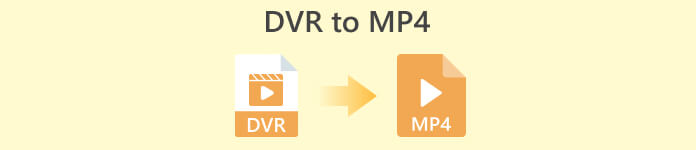
파트 1. DVR을 MP4로 변환하는 가장 좋은 방법
FVC 비디오 컨버터 궁극 동영상을 손쉽게 변환할 수 있는 다재다능하고 사용자 친화적인 동영상 변환 소프트웨어입니다. 빠른 변환 속도, 일괄 변환 기능, 사용자 정의 가능한 출력 설정 및 비디오에서 오디오를 추출하는 기능까지 제공합니다. 주요 기능을 살펴보고 이 도구에 대해 자세히 알아보십시오.
주요 특징들
◆ 편집 도구: 이 소프트웨어는 기본 편집 도구를 제공하여 다듬기, 잘라내기, 워터마크 추가 또는 비디오 효과를 적용하여 변환하기 전에 비디오를 향상시킬 수 있습니다.
◆ 고품질 출력: 비디오의 원래 품질을 유지하거나 다양한 인코딩 옵션을 선택하여 변환된 콘텐츠에 대해 최적의 출력 품질을 보장합니다.
◆ 다국어 지원: 소프트웨어는 다양한 언어를 지원하여 전 세계 사용자가 사용할 수 있습니다.
1단계. 적절한 설치 프로그램 가져오기
우선, 올바른 설치 프로그램을 가져와야 합니다. 다음은 Windows 및 Mac 컴퓨터용 설치 프로그램입니다. 도구를 구했으면 컴퓨터에 설치하십시오. 그런 다음 컴퓨터에서 실행하십시오.
무료 다운로드Windows 7 이상안전한 다운로드
무료 다운로드MacOS 10.7 이상안전한 다운로드
2단계. DVR 파일 업로드
이제 틱 을 더한 메인 인터페이스에 제공된 서명 버튼을 클릭하고 컴퓨터 폴더에서 대상 DVR 파일을 선택합니다. 그러면 축소판이 표시됩니다.
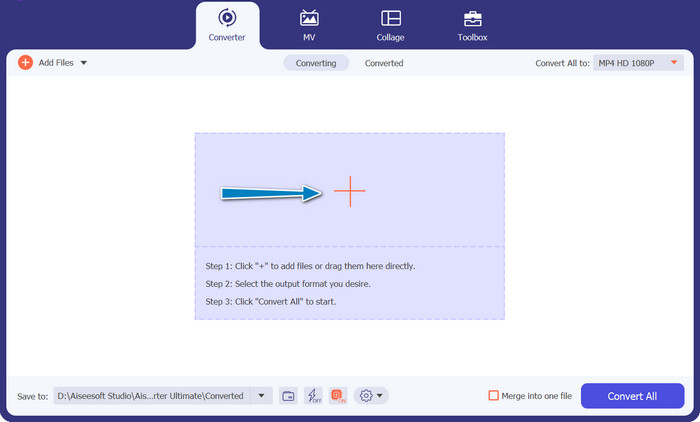
3단계. 출력 형식 선택
다음으로 펼치면 드롭 다운 목록 사용 가능한 모든 형식을 볼 수 있는 메뉴입니다. 로 이동 비디오 탭을 클릭하고 MP4 형식을 찾습니다. 그런 다음 비디오 변환을 위해 원하는 품질을 선택할 수 있습니다.
4단계. 변환 프로세스 시작
파일을 업로드하고 출력 형식을 선택한 후 모두 변환 프로그램 인터페이스 하단에 있는 버튼을 클릭하여 변환 프로세스를 시작합니다.
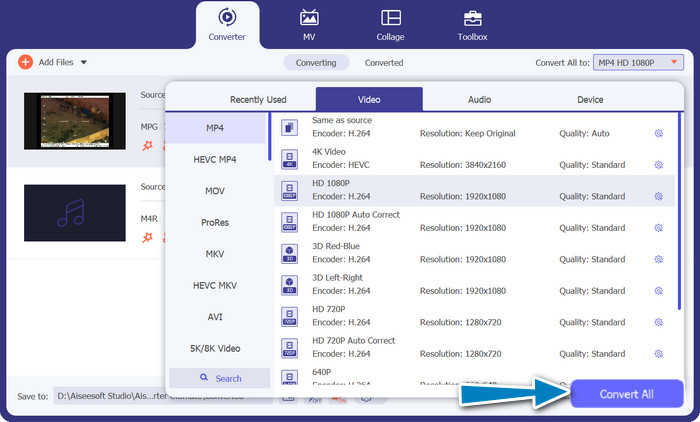
파트 2. 무료로 온라인에서 DVR을 MP4로 변환하는 가장 좋은 방법
들어봤어? 무료 MP4 비디오 변환기 온라인? 동영상을 널리 사용되는 MP4 형식으로 변환하는 데 도움이 되는 훌륭한 도구입니다. 이렇게 하면 비디오가 모든 장치 또는 플랫폼에서 작동하는지 확인할 수 있습니다. 그리고 가장 좋은 점은? 사용하기 매우 쉽습니다! 이 온라인 DVR을 MP4 변환기로 사용하는 방법에 대한 단계를 따르고 더 많은 기능을 확인하십시오.
주요 특징들
◆ 무료: FVC 무료 MP4 변환기 온라인은 무료로 사용할 수 있으므로 비디오를 MP4 형식으로 변환하는 데 경제적인 선택입니다.
◆ 무제한 사용: FVC Free MP4 Converter Online을 사용하여 변환할 수 있는 비디오 수에는 제한이 없으므로 제한 없이 필요한 만큼 비디오를 변환할 수 있습니다.
1 단계. 무엇보다도 위의 도구 설명에 포함된 링크를 선택하여 프로그램 웹 사이트를 방문해야 합니다. 그런 다음 변환 할 파일 추가 메인 페이지에서 버튼을 눌러 DVR 파일을 업로드합니다.
2 단계. 그런 다음 컴퓨터에서 변환할 파일을 선택합니다. 업로드 프로세스 후 도구는 자동으로 출력 형식을 다음과 같이 설정합니다. MP4.
3 단계. 마지막으로 변하게 하다 버튼을 눌러 변환 프로세스를 초기화합니다. 그런 다음 프로세스가 완료될 때까지 기다리십시오.
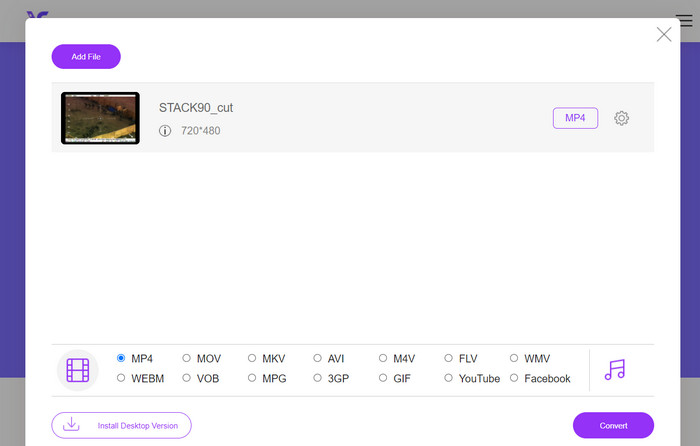
파트 3. 다른 방법을 사용하여 DVR을 MP4로 변환
FFmpeg는 DVR을 MP4로 변환하고 다른 멀티미디어 작업을 수행할 수 있는 강력한 명령줄 도구입니다. 사용하기 위해서는 약간의 기술적 이해가 필요하지만 많은 방법으로 사용자 정의할 수 있으며 멀티미디어 처리에 자주 사용됩니다.
주요 특징들
◆ 명령줄 인터페이스: FFmpeg는 명령줄 명령을 통해 작동하므로 고급 사용자가 복잡한 변환 작업을 실행할 수 있는 유연성을 제공합니다.
◆ 고급 처리: 비디오 필터링, 크기 조정, 자르기 및 오디오 조작과 같은 고급 기능을 제공하여 사용자가 변환을 미세 조정할 수 있습니다.
1 단계. 운영 체제에 따라 공식 웹 사이트(https://ffmpeg.org/)에서 FFmpeg를 다운로드하여 설치합니다.
2 단계. 그런 다음 컴퓨터에서 명령 프롬프트 또는 터미널 창을 시작합니다.
3 단계. 그런 다음 FFmpeg가 설치된 디렉터리로 이동하거나 명령에서 FFmpeg 실행 파일의 전체 경로를 제공합니다.
4 단계. FFmpeg 명령줄 구문을 사용하여 입력 DVR 파일과 원하는 출력 파일 형식(MP4)을 지정합니다. 예: ffmpeg -i input.dvr output.mp4.
5 단계. 마지막으로 히트 시작하다 명령을 실행합니다. FFmpeg는 변환 프로세스를 시작하고 명령 프롬프트에 진행률을 표시합니다.
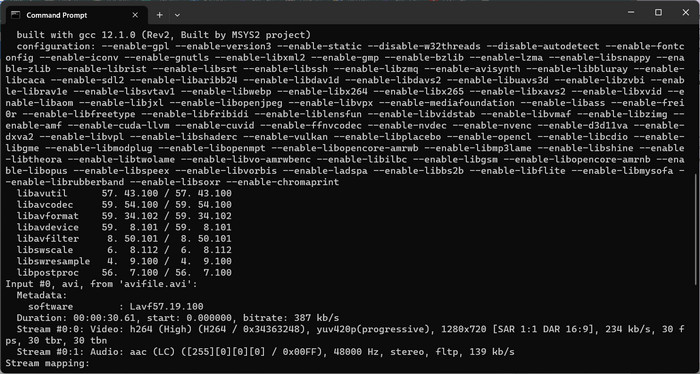
추가 자료 :
DV를 WMV로 변환하는 궁극적이고 자유로운 방법[온라인 및 오프라인]
4부. 3가지 방식 비교
FVC Video Converter Ultimate, 무료 MP4 비디오 변환기 온라인 및 FFmpeg를 DVR에서 MP4로 변환하는 변환기 중에서 결정하는 데 도움이 되도록 다음 표를 작성했습니다.
| 비디오 컨버터 궁극 | 무료 MP4 비디오 변환기 온라인 | FFmpeg | |
| 형식 지원 | 다양한 형식 | 제한된 형식 | 다양한 형식 |
| 커스터마이징 | 고급 출력 설정 | 기본 출력 설정 | 광범위한 사용자 정의 |
| 사용자 인터페이스 | 데스크톱 소프트웨어 | 웹 기반 인터페이스 | 명령줄 도구 |
| 성능 | 효율적이고 빠름 | 인터넷 속도에 따라 다름 | 시스템 사양에 따라 다름 |
| 은둔 | 로컬 파일 변환 | 온라인 파일 변환 | 로컬 파일 변환 |
5부. DVR에서 MP4로 변환에 대한 FAQ
DVR 파일을 어떻게 열 수 있나요?
Windows Media Center는 개인용 컴퓨터에서 DVR-MS 형식으로 저장된 DVR 파일을 캡처하고 재생할 수 있습니다.
VLC에서 DVR 파일을 재생할 수 있습니까?
VLC는 DVR 파일을 재생할 수 있지만 적절한 오디오 및 비디오 디코더가 내장되어 있는 경우에만 가능합니다. DVR 파일은 각각 MPEG-2 및 AAC 형식의 오디오 및 비디오를 재생할 수 있습니다. VLC에서 DVR 파일을 효과적으로 재생하려면 MPEG-2 비디오 디코더와 AAC 오디오 디코더가 필요합니다.
DVR 파일을 MP4 이외의 다른 비디오 형식으로 변환할 수 있습니까?
예, 사용하는 소프트웨어에 따라 DVR 파일을 AVI, MKV, MOV 또는 WMV를 비롯한 다양한 비디오 형식으로 변환할 수 있습니다. 이러한 유연성을 통해 재생 또는 공유 요구에 가장 적합한 형식을 선택할 수 있습니다.
변환 프로세스 중에 데이터 손실 또는 품질 저하의 위험이 있습니까?
평판이 좋고 신뢰할 수 있는 소프트웨어를 사용하면 데이터 손실 또는 품질 저하 위험이 최소화됩니다. 그러나 안전을 위해 변환을 수행하기 전에 항상 원본 DVR 파일을 백업하는 것이 좋습니다.
FFmpeg는 DVR 파일을 MP4 이외의 형식으로 변환할 수 있습니까?
예, FFmpeg는 다양한 비디오 및 오디오 형식을 지원하는 강력한 명령줄 도구입니다. 적절한 명령을 사용하여 DVR 파일을 AVI, MKV 또는 MOV와 같은 형식으로 변환할 수 있습니다.
결론
필요에 맞는 올바른 도구를 선택하면 효율적으로 DVR 파일을 MP4로 변환 비디오 품질을 유지하면서. 데스크톱 소프트웨어를 선호하든 온라인 변환기를 선호하든 이러한 옵션은 DVR 파일을 변환하고 멀티미디어 경험을 향상시키는 유연성을 제공합니다.



 비디오 컨버터 궁극
비디오 컨버터 궁극 스크린 레코더
스크린 레코더



